uc电脑园 – 你的电脑系统管家

随着电脑的使用率越来越高,我们有时候可能会遇到win7系统开机后桌面上的图标都没了的问题,如果我们遇到了win7系统开机后桌面上的图标都没了的问题,要怎么处理win7系统开机后桌面上的图标都没了呢?
解决方法:
1.鼠标在桌面空白处“右键”,选择“查看”,选择:显示桌面图标。
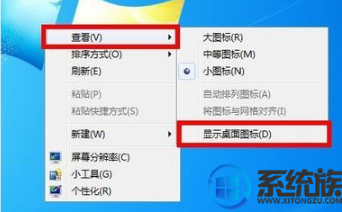
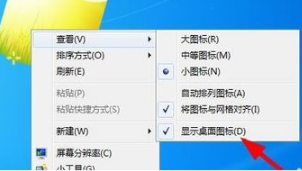
1.按“win + R”打开运行,输入“gpedit.msc“,进入本地组策略管理器
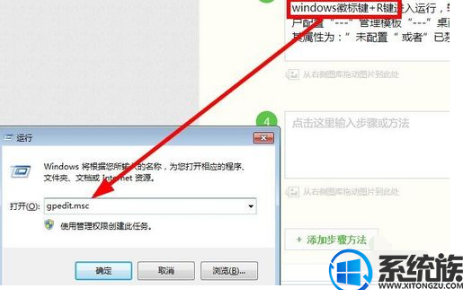
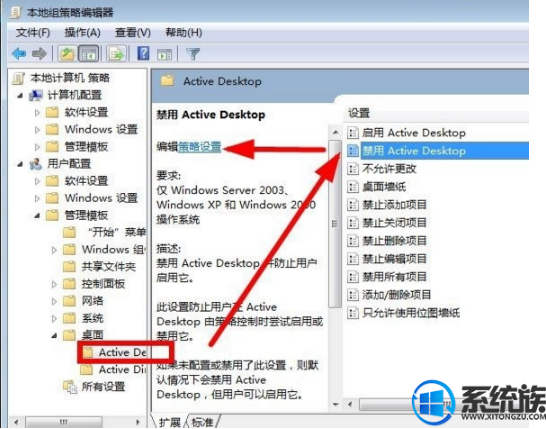

uc电脑园提供的技术方案或与您产品的实际情况有所差异,您需在完整阅读方案并知晓其提示风险的情况下谨慎操作,避免造成任何损失。

未知的网友